반디집 분할압축하기

대용량 파일은 메일을 보낼 때 첨부가 불가능한 경우가 있습니다. 네이버 같은 경우에는 2GB 이상은 첨부가 불가능하죠. 이럴 경우 해결할 수 있는 방법은 파일을 작게 나누어서 보내는 것입니다. 즉, 분할 압축하여 보내는 것인데요.
오늘은 분할압축시 많이 사용하는 반디집 분할압축에 대해서 알아보도록 하겠습니다.

분할 압축할 파일에 오른쪽 마우스 버튼을 클릭하면 위와 같은 메뉴가 나타납니다. 여기서 반디집으로 압축하기를 선택해 줍니다. 혹시나 반디집이 없으신 분들은 제 블로그의 "반디집 다운로드와 사용법"을 참고해 주세요.

새로 압축 화면이 나타나는데요. 여기서 그대로 압축 시작을 누르면 분할압축이 되지 않습니다. 분할압축을 위해서 좌측 하단의 상세 설정 보기를 클릭합니다.

상세 설정 보기를 클릭하면 위와같이 분할 압축 메뉴가 나타납니다. 분할압축의 기본 상태는 "분할하지 않음"으로 설정되어 있네요.

분할 압축 메뉴바를 클릭하면 아래로 분할 압축 구분에 따른 메뉴가 나옵니다. 얼마만한 크기로 나눌 것인가를 정하는 메뉴입니다. 여기엔 친절하게 네이버 블로그에 사용될 10MB도 있네요. 참고로 맨 아래쪽에 직접 입력을 선택하면 분할 압축할 파일크기를 자신이 정할 수도 있습니다.

압축 방법은 기본 설정이 "보통"으로 되어있습니다. 용량이 큰 파일이면 압축률 최대로 하고 그렇지 않으면 그냥 보통으로 쓰면 되겠네요.

분할압축을 완료한 상태입니다. 원본파일이 100MB였는데 총 10MB짜리 10개 파일로 나누어졌습니다. 반디집 아이콘으로 된 파일이 마지막 파일이고 나머지 z01~z09까지 파일이 있습니다. 그럼 파일 여러 개를 한 번에 분할압축할 때는 어떻게 해야 할까요?

여러개 파일을 한 번에 분할압축하고 싶을 때는 위 그림과 같이 다수개 파일을 선택한 후 오른쪽 마우스 버튼을 클릭하여 반디집으로 압축하기를 선택하면 됩니다.

분할 압축한 결과입니다. 두 개의 원본 파일의 용량이 130MB 조금 못되었는데 10MB짜리 13개로 분할되어 압축되었습니다. 엄밀히 말하면 마지막 파일은 정확히 10MB가 되지 않습니다. 원본 파일이 128MB였다면 10으로 나누어 떨어지지 않으므로 마지막 파일은 8MB가 되는 것이죠. 참고사항입니다.^^
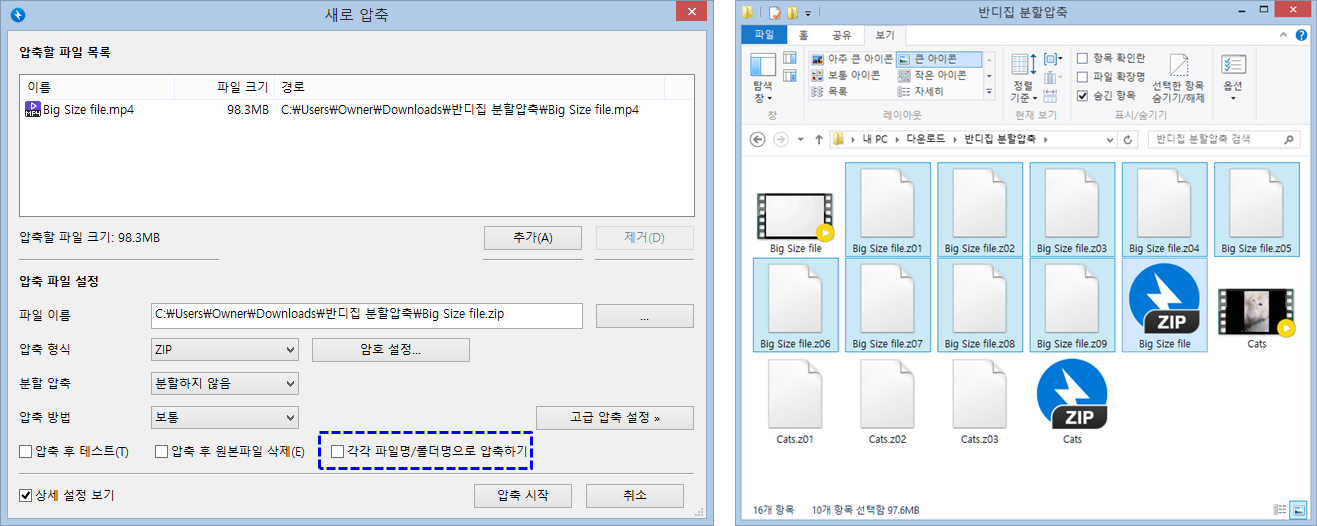
분할 압축 메뉴에서 각각 파일명/폴더명으로 압축하기를 선택하면 오른쪽 화면과 같이 각각 분할압축됩니다.

분할 압축되어 나누어진 파일을 다시 압축 풀기 할 때는 반디집 아이콘으로 표시된 마지막 파일이 중요합니다. 이 파일만 선택한 후 마우스 오른쪽 버튼의 반디집으로 압축 풀기를 실행하면 됩니다. 이 파일이 없다면 압축 풀기를 할 수 없습니다. 분할 압축 파일을 받거나 실행할 때는 꼭 반디집 아이콘으로 된 마지막 파일이 있는지 확인하세요.
이상으로 반디집 분할압축에 대하여 알아보았습니다. 요즘은 클라우드 저장이 있어 파일 크기에 그렇게 부담이 없지만 메일 송부 등 특수한 경우에 분할 압축은 요긴하게 사용하세요.
'앱 활용' 카테고리의 다른 글
| 텔레그램 PC버전 (7) | 2020.04.22 |
|---|---|
| ZOOM 다운로드와 기본 사용법 (8) | 2020.04.18 |
| WhatsApp(왓츠앱) PC버전 (10) | 2020.04.17 |
| 반디집 다운로드와 사용법 (0) | 2020.04.14 |
| 빠르고 쉬운 화면 캡처 ☆알캡처☆ 사용하기 (3) | 2020.04.13 |




댓글